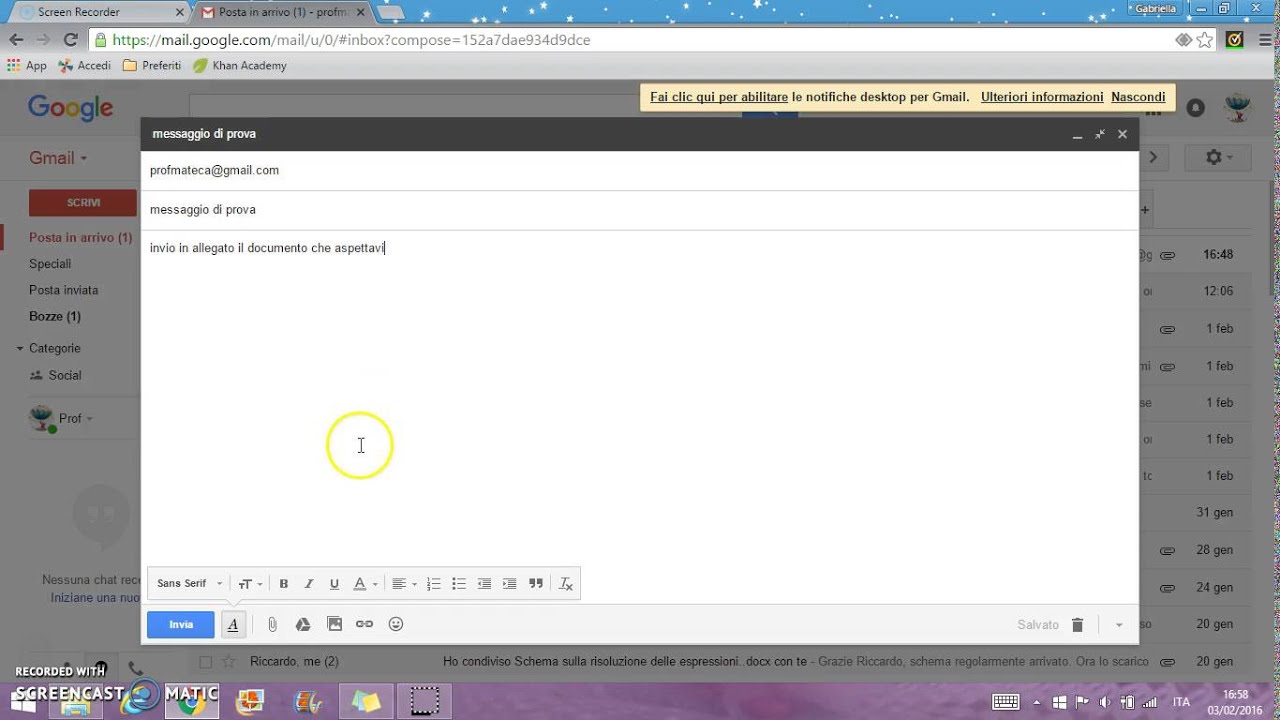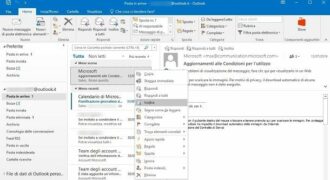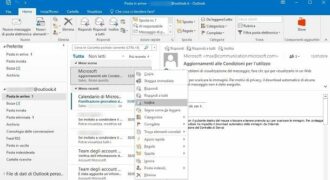Allegare una mail ad un’altra mail in Outlook è un’operazione molto utile quando si desidera inoltrare un messaggio importante o condividere informazioni rilevanti con un’altra persona. In questo processo, il mittente può selezionare una o più email precedenti e allegarle alla nuova email, consentendo al destinatario di visualizzarle senza dover cercare nei messaggi archiviati. In questo modo, si risparmia tempo e si migliora l’efficienza nella gestione delle email.
Come si fa ad allegare una mail ad un’altra mail?
Se ti stai chiedendo come allegare una mail ad un’altra mail su Outlook, segui questi semplici passaggi:
- Apri Outlook e seleziona la mail che vuoi allegare ad un’altra mail.
- Fai clic sulla scheda “Messaggio” nella barra dei menu in alto.
- Fai clic su “Allega elemento” nella sezione “Inserisci”.
- Seleziona “Allega come allegato” nella finestra pop-up.
- Fai clic su “OK”.
- Inserisci il destinatario della nuova mail e compila il resto del messaggio come desideri.
- Fai clic su “Invia” quando sei pronto per inviare la nuova mail con la mail allegata.
Ricorda: Assicurati di selezionare la mail che vuoi allegare prima di fare clic sulla scheda “Messaggio”. Inoltre, puoi allegare più di una mail alla volta selezionando più mail quando fai clic su “Allega elemento”.
Come allegare due mail?
Allegare una mail ad un’altra mail in Outlook è un’operazione semplice e veloce. Ecco i passaggi da seguire:
- Aprire Outlook e selezionare le due email che si vogliono allegare. Per farlo, tenere premuto il tasto “Ctrl” e cliccare sulle email desiderate.
- Cliccare con il tasto destro del mouse su una delle email selezionate e scegliere “Inoltra come allegato”.
- Si aprirà una nuova email con le due email selezionate come allegati. Inserire il destinatario, l’oggetto e il testo della nuova email.
- Cliccare su “Invia” per inviare la nuova email con le due email come allegati.
Con questi semplici passaggi, è possibile allegare due email ad un’altra email in Outlook in pochi secondi.
Come inoltrare le mail su un altro account Outlook?
Se hai bisogno di inoltrare una mail ad un altro account Outlook, segui questi semplici passaggi:
- Accedi al tuo account Outlook e seleziona la mail che vuoi inoltrare.
- Fai clic sulla casella “Inoltra” nella barra degli strumenti di Outlook.
- Inserisci l’indirizzo email del destinatario nell’apposita casella e aggiungi eventuali note nel campo “Aggiungi un messaggio”.
- Se desideri, puoi anche allegare file o altre mail alla mail che stai inoltrando. Fai clic sulla casella “Allega” per selezionare i file o le mail da aggiungere.
- Fai clic sul pulsante “Inoltra” per completare l’operazione.
In questo modo, la mail verrà inoltrata all’altro account Outlook e il destinatario potrà leggerla e rispondere direttamente da quel account.
Ricorda che inoltrare una mail non ne modifica il contenuto originale, ma semplicemente la invia ad un altro destinatario. Se invece vuoi allegare una mail ad un’altra mail Outlook, il procedimento è leggermente diverso.
Per allegare una mail ad un’altra mail Outlook, segui questi passaggi:
- Accedi al tuo account Outlook e apri la mail a cui desideri allegare un’altra mail.
- Fai clic sulla casella “Rispondi” o “Inoltra” per creare una nuova mail.
- Fai clic sulla casella “Allega” e seleziona la mail che vuoi allegare dalla tua casella di posta.
- Aggiungi eventuali note o messaggi nel campo “Aggiungi un messaggio”.
- Fai clic sul pulsante “Invia” per spedire la mail allegata.
In questo modo, la mail allegata verrà inclusa come file allegato nella nuova mail che stai creando. Il destinatario potrà quindi visualizzare e aprire la mail allegata direttamente dalla nuova mail che hai inviato.